
Dalam panduan ini, kami berkongsi senarai besar lebih daripada 40 nota Galaxy Note 9, helah atau ciri tersembunyi. Dengan cara itu, anda dapat dengan cepat menguasai telefon anda dan menikmati semua perkara yang keren yang boleh dilakukannya. Sama ada yang memindahkan data dari peranti lama, mengawalnya dengan S-Pen, membuat GIF, menyingkirkan Bixby, atau mengambil video super perlahan.
Anda tidak perlu membaca manual membosankan atau mengambil jam melihat menu tetapan. Sebaliknya, kami akan memberitahu anda tentang semua ciri-ciri keren yang anda telah hilang.
Baca: Bagaimana Menyelesaikan sepenuhnya Bixby pada Nota Galaxy 9
Dengan bantuan kami, anda dengan mudah boleh menguasai Nota Galaxy 9. Kami akan mula dengan cepat menukar beberapa tetapan untuk meningkatkan pengalaman anda. Kemudian, beritahu anda tentang beberapa ciri tersembunyi, diikuti dengan sekumpulan petikan Galaxy Note 9 yang sangat berguna atau trik dengan video dan arahan langkah demi langkah.

Pindahkan Telefon Lama Anda ke Nota Galaxy 9
Untuk permulaan, mari pindahkan telefon lama anda ke Galaxy Note 9 jika anda belum melakukannya. Jika anda lakukan, langkau ke hujung seterusnya kami. Tiada siapa yang mahu kehilangan semua tetapan, teks, log panggilan dan gambar mereka. Berikut adalah cara untuk menjaga segala-galanya.
Samsung mempunyai ciri yang dipanggil SmartSwitch, dan ini akan memindahkan telefon lama anda, Galaxy, iPhone dan lain-lain ke Galaxy Note 9. Ia secara literal melakukan segala-galanya untuk anda - sama ada secara wayarles atau dengan kabel USB yang disertakan. Cuma temui SmartSwitch dalam tetapan, gunakan penyesuai yang terdapat di dalam kotak Nota 9, sambungkannya ke telefon lama anda dan ikuti arahan pada skrin.

Apabila pertama kali menyiapkan telefon (atau jika ingin mengulanginya) ini adalah cara yang paling cepat dan paling mudah. Ini akan memindahkan kebanyakan tetapan, apl, wallpaper, teks dan banyak lagi.
Baca: 19 Nota Galaxy 9 Terbaik untuk Pastikan Telefon Anda Selamat
Sekiranya anda pergi dari Samsung ke Samsung ia menyalin semuanya secara literal, termasuk skrin utama anda. Sebaik sahaja itu selesai, inilah cara lain yang akan anda nikmati.
Dayakan Aplikasi Skrin Penuh
Samsung Galaxy Note 9, seperti kebanyakan telefon bimbit Sammy baru, mempunyai skrin yang besar dan kurus. Akibatnya, sesetengah aplikasi tidak menggunakan keseluruhan paparan. Jika anda melihat bar hitam di bahagian atas dan bawah apl tertentu, dayakan mod aplikasi skrin penuh untuk pengalaman yang lebih baik.

- Tarik bar pemberitahuan dan masuk ke dalamTetapan (ikon berbentuk gear berhampiran bahagian atas kanan)
- Cari dan pilihPaparan
- Pilih pilihan yang dilabelAplikasi Skrin Penuh
- Cari mana-mana aplikasi yang tidak diserlahkan danberalih mod skrin penuh ke hidup
Imej kami di atas adalah pandangan pantas pada apa yang anda akan cari. Ini akan memaksa apl ke mod skrin penuh pada Nota Galaxy 9. Kini anda menikmati aplikasi dan permainan di seluruh skrin yang anda bayar.
Peribadikan paparan Sentiasa Aktif
Salah satu ciri kegemaran saya ialah paparan Sentiasa-Aktif. Memberi catatan 9 pemilik maklumat pantas seperti masa, tarikh, tahap bateri dan juga pemberitahuan masuk, sementara skrin "mati". Ini tidak menggunakan sebarang hayat bateri, yang juga bagus. Lebih baik lagi, ia sangat disesuaikan.

Pergi ke tetapan dan cari sentiasa dipamerkan. Ketik togol Aktif untuk menghidupkannya jika belum. Atau ketik pilihan untuk memasukkan bahagian penyesuaian seperti yang ditunjukkan di atas. Pergi ke Tetapan> Tema> Lajur AOD di bahagian bawah, dan cari imej, logo, kalendar dan banyak lagi. Sekiranya anda tidak menyukainya, anda boleh mematikan paparan Galaxy Note 9 sentiasa.
Meningkatkan Resolusi Skrin
Galaxy Note 9 mempunyai paparan terbaik dalam mana-mana telefon pintar di pasaran. Ia mampu resolusi 2k yang lebih tinggi daripada kebanyakan HDTV. Walau bagaimanapun, Samsung menghadkannya kepada 1080p, yang dikenali sebagai FHD apabila anda mula-mula menghidupkannya. Ini boleh membantu dengan hayat bateri, tetapi ia juga bermakna anda tidak mendapat resolusi penuh yang boleh ditawarkan oleh skrin. Inilah caranya untuk mengubahnya.

Pada asasnya, pergi ke Tetapan menggunakan langkah-langkah yang disebutkan di atas dan cari resolusi skrin. Luncurkannya ke WQHD + 2,560 x 1,440 dan tekan memohon.
Persediaan Iris Scan, Face Unlock (Intelligent Scan), atau Fingerprints
Walaupun pengimbas cap jari akhirnya di pusat, lebih rendah, dan lebih mudah untuk menekan, ia bukan satu-satunya kaedah buka kunci. Dengan Nota 9, pengimbasan muka atau pengimbas Mata Iris untuk membuka kunci telefon adalah lebih baik dari sebelumnya. Anda akan mahu menggunakan versi terbaru Samsung yang dikenali sebagai Pintar Imbas.

Imbas Pintar menggunakan Kunci buka kunci, imbasan Iris, atau kedua-duanya untuk membuka kunci telefon anda secepat mungkin. Untuk bermula, pergi keTetapan> Skrin kunci dan keselamatan> Imbas Pintar dan ikuti arahan untuk mendapatkan semua set. Jika tidak, gunakan cap jari seperti yang anda ada selama bertahun-tahun. Itu juga berfungsi dengan baik.
Gunakan Smart Lock & Skip Fingerprints
Walaupun Face Unlock dan cap jari cepat dan mudah, semua orang perlu menggunakan Smart Lock. Ini adalah ciri hebat yang akan membolehkan anda melangkau cap jari sesering mungkin apabila telefon mengetahui bahawa ia tidak memerlukan cap jari atau imbasan muka. Ini menggunakan lokasi yang dipercayai dan peranti yang bersambung untuk melangkau membuka kunci telefon dalam keadaan tertentu.
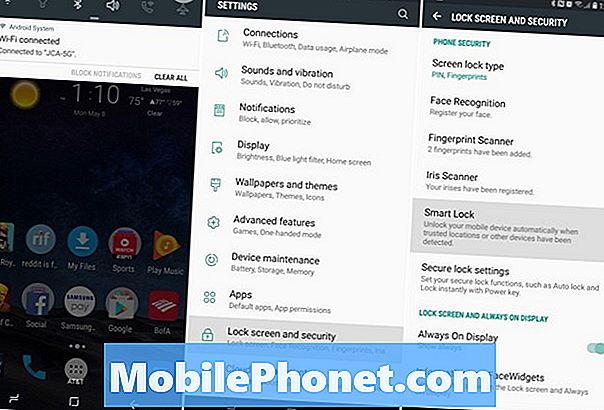
Pergi ke Tetapan> Kunci skrin & Keselamatan, Kunci Pintar dan anda boleh mengucapkan terima kasih saya kemudian. Anda akan melihat empat mod yang berbeza untuk dipilih. Saya menggunakan peranti Dipercayai dan Bluetooth, jadi apabila saya menyambung Nota 9 ke stereo kereta saya atau ia berhampiran smartwatch saya tidak memerlukan cap jari saya untuk membuka kunci telefon. Perisian itu mengiktiraf saya dekat dengan peranti yang dipercayai dan memintas kaedah skrin kunci buat sementara waktu. Smart Lock berfungsi dengan mana-mana NFC, Bluetooth, atau lokasi seperti rumah anda.
- KlikPeranti yang dipercayai
- Ketik+ Tambah peranti dipercayai
- Pilih dariBluetooth atau NFC(ia akan mencari dan mencari mana-mana peranti bersambung yang berdekatan)
- Pilih aksesori yang mana dan kemudian pilihTambah sebagai peranti yang dipercayai
Sebaik sahaja anda meninggalkan rumah anda atau tidak lagi bersambung dengan stereo kereta, anda perlu kata laluan atau cap jari sekali lagi untuk membuka kunci Nota Galaxy 9. Jika saya di rumah atau di dalam trak saya, Smart Lock melakukan kerja keras untuk saya.
Gunakan Gerak Isyarat Cap jari pada Nota Galaxy 9
Kami mempunyai satu lagi tip yang berkaitan dengan pengimbas cap jari.Samsung mempunyai beberapa gerak isyarat supaya anda boleh menggeser sensor cap jari untuk melakukan beberapa tugas di telefon. Berikut adalah panduan video di Galaxy S8. Langkah-langkah adalah sama pada Nota 9.
Anda perlu menghidupkan isyarat Sidang Jari sebelum anda boleh menggunakan pilihan ini. Pergi keTetapan dan kemudian cariGerak isyarat sensor. Lebih banyak lagi di dalam panduan ini dan video di atas. Pada dasarnya, anda boleh meleret pada sensor untuk membuka bar pemberitahuan, dan lain-lain.
Peribadikan Bar Pemberitahuan Galaxy Note 9
Dalam hampir setiap cara video yang kami buat untuk pengguna Galaxy Note 9 dalam komen bertanya bagaimana untuk menukar bar pemberitahuan untuk kelihatan seperti kami. Jika anda mahu menyesuaikan bar pemberitahuan anda, menukar warna, atau beralih ikon, berikut adalah panduan cepat.
Jika anda mencari maklumat lanjut tentang keseluruhan proses ini, inilah panduan langkah demi langkah terperinci yang meliputi pelbagai aspek ciri ini.
Modkan Do-Not-Disturb & Mod Malam (Blue Light Filter)
Ciri-ciri lain yang anda ingin ambil kesempatan ialah Do-Not-Disturb dan Penapis Cahaya Biru. Ini adalah perkara yang semua orang harus menggunakan. Saya mempunyai Do-Not-Disturb untuk secara automatik datang pada pukul 10:45 petang setiap malam, dan matikan pada 6:30 pagi. Dengan cara itu tiada apa yang mengganggu saya ketika saya sedang tidur.
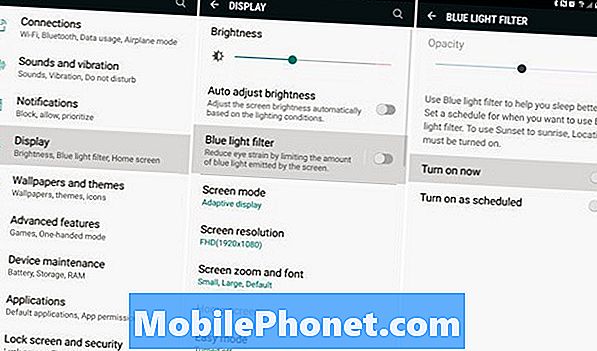
Kepala keTetapan> Bunyi & getaran> dan tatal ke bawah ke "Do-Not-Disturb" dan hidupkan dengan jadual yang ditetapkan. Pemilik juga boleh menyesuaikannya supaya penggera masih boleh melalui, atau mengulangi pemanggil sekiranya berlaku kecemasan. Terdapat pengecualian seperti kawan atau ahli keluarga tertentu yang masih boleh memanggil atau menghantar teks kepada anda, sementara segala-galanya akan dibungkus sehingga pagi. Kami sangat mengesyorkan menggunakan ini.
Kemudian, gunakan penapis cahaya Blue yang berfungsi seperti Shift Malam pada iPhone. Pergi keTetapan> Paparan> Penapis Cahaya Biru dan menyesuaikannya juga. Saya telah menetapkan jadual untuk datang pada waktu malam, dan matikan pada waktu pagi.
Apa yang dilakukannya? Ia menghapuskan cahaya biru dari skrin. Ini membantu menghalang ketegangan mata dan dilaporkan membantu menenangkan otak pada waktu malam supaya anda tidur lebih mudah dan lebih cepat. Cahaya biru adalah perangsang, meningkatkan melatonin, dan membuat anda terjaga.
Gunakan Folder Selamat Nota 9 Nota Galaxy
Samsung menawarkan sesuatu yang dipanggil Folder Selamat, dan ia benar-benar hebat. Ini pada asasnya keselamatan gred perusahaan untuk apa-apa dan segala-galanya di telefon anda. Pasang Gmail atau Facebook yang kedua untuk berfungsi, dan kuncikannya dengan selamat di dalam folder yang selamat. Mengambil gambar dan menyembunyikannya di sini, atau meletakkan dokumen penting seperti cukai di belakang kunci dan kunci.
Folder Selamat dibina ke dalam Nota Galaxy 9. Anda perlu menggunakan cap jari anda, Iris atau kata laluan untuk mengakses folder ini dan mendapatkan semuanya siap.
Pergi ke Tetapan dan cari Folder Selamat. Sekiranya anda belum lagi, anda perlu log masuk ke akaun Samsung anda. Anda juga boleh menukar nama dan ikon Folder Selamat, dengan cara itu ia tidak kelihatan seperti tempat yang anda cuba sembunyikan.
Persediaan Cari Mobil Saya (Cari Nota Galaxy yang hilang 9)
Anda mempunyai dua cara mudah untuk mencari Nota Galaxy yang hilang atau dicuri 9. Satu adalah Google Find My Device, dan yang satu lagi adalah seperti Cari My iPhone, hanya yang dibuat oleh Samsung. Tetapkan ini SEKARANG, sebelum anda kehilangan telefon anda.
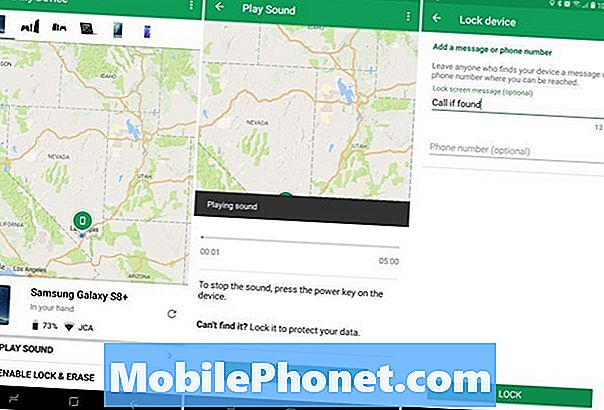
Sekiranya anda kehilangan Galaxy Note 9 atau dicuri, anda boleh menggunakan perkhidmatan ini untuk mengesannya, membuatnya memainkan bunyi yang kuat jika ia hilang di rumah, atau memadamkan semua dalam kes kecurian.
Pergi ke Tetapan dan cari Cari Telefon Saya. Log masuk ke akaun Samsung anda atau buat akaun, dan kemudian hidupkannya. Tangkapan skrin kami di atas adalah perkhidmatan Google, tetapi kedua-duanya berfungsi dengan sama. Pastikan anda membenarkan mana-mana arahan untuk menggunakan lokasi telefon anda dan menggunakan perkhidmatan Lokasi Google supaya anda boleh mengesan telefon yang hilang dengan mudah. Percayalah, anda akan mahu cara mudah untuk memulihkan Galaxy Note 9 anda, terutamanya selepas anda menjatuhkan $ 1,000 untuk mendapatkannya.
Sarjana Pembantu Maya Bixby Samsung
Nota Galaxy 9 termasuk pembantu maya Samsung Bixby. Ini seperti Siri, Alexa, atau Pembantu Google, hanya berbeza. Samsung mendakwa Bixby belajar dari kami ketika kami menggunakannya, dan pengembang dapat menggunakan dan memanfaatkan Bixby juga. Akibatnya, kita dapat melihat beberapa ciri Bixby kemas di kemudian hari.
Berikut ialah 175 arahan suara Bixby yang boleh anda gunakan untuk mengawal Galaxy Note 9 anda dengan hanya suara anda. Ia lebih banyak daripada Pembantu Google jika anda bertanya dengan betul, jadi cuba hari ini.
Jika anda membenci secara tidak sengaja menekan butang Bixby setiap hari, video kami di atas menerangkan bagaimana untuk melumpuhkan dan menyingkirkan Bixby pada Nota Galaxy 9. Anda dialu-alukan!
Ambil Tangkapan Skrin pada Nota Galaxy 9
Menangkap apa sahaja yang terdapat pada paparan Nota 9 adalah mudah - hanya ambil tangkapan skrin. Orang ramai melakukan perkara ini untuk berkongsi perkara di laman sosial atau menyimpan maklumat. Hanya tekan kekuasaan dan kelantangan turun pada masa yang sama, tahan sehingga anda melihat atau mendengar tangkapan tangkapan tangkapan, dan lepaskan. Itulah yang mudah. Atau, gunakan salah satu daripada tiga kaedah lain dalam pautan kami di bawah.
Baca: Bagaimana Mengambil Tangkapan Skrin pada Nota Galaxy 9
Anda boleh menangkap seluruh perbualan mesej teks, halaman web atau e-mel menggunakan ciri tangkapan skrin bergulir juga.
Buat GIF dengan Nota Galaxy 9
Tangkapan skrin bagus, tetapi menjadikan GIF lebih baik. Menggunakan S-Pen, anda boleh menangkap sebahagian daripada mana-mana video yang dimainkan di Nota 9, edit klip itu, dan simpan atau bagikan ia sebagai GIF. Atau, anda boleh merakam video itu sendiri dan menjadikannya GIF.

Mulakan video menggunakan pemain Video Samsung dan klik ikon yang dikelilingi merah di atas. Itu, atau mengeluarkan S-Pen dan ketik pada "Pilih Pintar". Gunakan S-Pen dan seret persegi saiz kawasan yang anda mahu rekod, dan ikuti arahan pada skrin. Kini rekod, tanaman, edit dan kongsi GIF dengan rakan dan keluarga.
Atau ketik edit pada video anda sendiri dan tekan butang GIF. Tunggu, adakah GIF atau JIF?
Dapatkan Button Drawer App Anda Kembali
Saya benci perubahan. Oleh itu bukan sahaja saya memasang peluncur Google Now dan tema untuk menggantikan butang pada skrin Samsung, tetapi saya pastikan untuk mendapatkan butang laci aplikas saya kembali. Daripada meleret untuk mengakses semua aplikasi anda, ikut langkah ini untuk mendapatkan kembali butang "dulang apl putih" putih itu. Kami akan menerangkan tema dan butang Android stok kemudian dalam panduan ini.

Tekan lama ruang kosong pada skrin anda, seperti ketika anda menukar wallpaper. Anda kemudian akan melihat menu edit susun atur skrin utama. Ketikbutang tetapan berbentuk gear. Sekarang, tekan pilihan dalam tetapan yang dilabelkanButton Appsdan pilihtunjukkan butang apl. Pukul balik atau pulang ke rumah dan anda akan melihat butang putih biasa untuk melancarkan aplikasi dulang anda.
Bersihkan Dulang Apl
Satu aspek yang mengecewakan dari Galaxy Note 9 (dan setiap telefon Samsung) adalah aplikasi yang sedang rusak di dulang aplikasi. Terutama sekali anda memuat turun sekumpulan dari Google Play. Setiap aplikasi yang dimuat turun pergi ke akhir senarai, tanpa sebarang urutan tertentu. Syukurlah ada satu cara untuk menyusun semula semuanya dengan urutan abjad dengan cepat. Pada asasnya membersihkan dulang aplikasi.
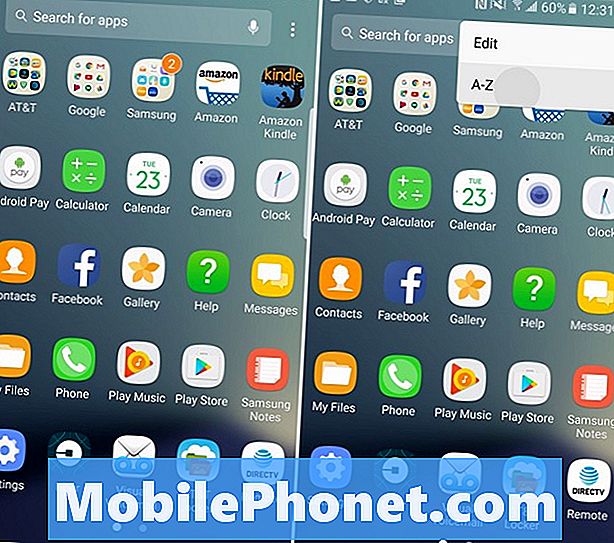
Geser dari bahagian bawah skrin atau buka dulang apl, kemudian ketik butang tetapan 3-titik di bahagian atas dan pilih "A-Z" dan kemudian ketik Simpan. Kini semua apl anda dapat dipaparkan mengikut abjad dan lebih mudah dicari. Pada kali seterusnya anda memasang aplikasi walaupun, anda perlu melakukan ini sekali lagi, apabila ia kembali ke format senarai.
Lumpuhkan Aplikasi Bloatware
Bercakap tentang aplikasi, adakah anda perasan terdapat TONS aplikasi bloatware pembawa pada Galaxy Note 9 anda? Apakah "bloatware" yang anda fikir? Mereka adalah berpuluh-puluh aplikasi yang dipasang sebelum dipasang pada telefon anda yang tidak akan digunakan, membuang ruang berharga. AT & T menambah yang paling banyak, diikuti rapat oleh Verizon. Pembawa menambah aplikasi ini sebagai tawaran perkongsian untuk menghasilkan wang.

Pergi keTetapan> Aplikasi> dan semata-mata mula menatal ke bawah senarai dan mematikan apa-apa dari AT & T, T-Mobile, Verizon, atau Sprint. Seperti yang anda lihat di atas saya telah memilih Penyekatan Penyingkiran AT & T (aplikasi saya tidak mahu membayar bulanan untuk digunakan) dan kemudian hanya memukulLumpuhkan. Anda tidak boleh menyahpasangnya, tetapi anda boleh mematikan aplikasi ini. Dengan cara itu, mereka tidak dapat dilihat, tidak fikiran. Berikut adalah panduan langkah demi langkah.
Saya melumpuhkan segala-galanya dari Amazon, AT & T, Pengurus Penggunaan Data AT & T, Keupayaan Keselamatan Mudah Alih dan beberapa lagi. Sama berlaku untuk aplikasi Verizon, barangan T-Mobile, dan tambahan Sprint NASCAR. Hanya berhati-hati di sini dan hanya memadamkan apa yang anda faham. Jika anda melumpuhkan terlalu banyak, anda boleh merosakkan peranti anda atau prestasinya.
Hidupkan Pelancar Permainan Nota 9 Galaxy
Samsung termasuk aplikasi Pelancar Permainan berguna yang membolehkan anda menyimpan semua permainan anda di satu lokasi. Selain itu, anda boleh menghalang gangguan atau makluman semasa anda bermain, merekodkan permainan dan banyak lagi dengan aplikasi ini. Anda juga boleh memilih untuk meredamkan bunyi permainan atau meletakkan telefon dalam mod berprestasi tinggi untuk grafik yang lebih baik dengan mengorbankan hayat bateri.
Pergi ke Tetapan dan cari Pelancar Permainan. Togolnya dan kemudian anda akan melihat folder baru pada skrin utama anda. Ini sepatutnya mempunyai permainan anda di dalamnya dan banyak pilihan dan kawalan yang kemas. Muat turun Fortnite, dapatkan 15,000 percuma V-Bucks dan pergi gila.
Sesuaikan Nota 9 anda dengan Tema
Mereka yang ingin menyesuaikan rupa dan nuansa Galaxy Note 9 (seperti saya dalam gambar atau video) akan mahu menyemak Store Tema. Ia datang pada setiap telefon Samsung baru-baru ini, dan ia sangat kuat.
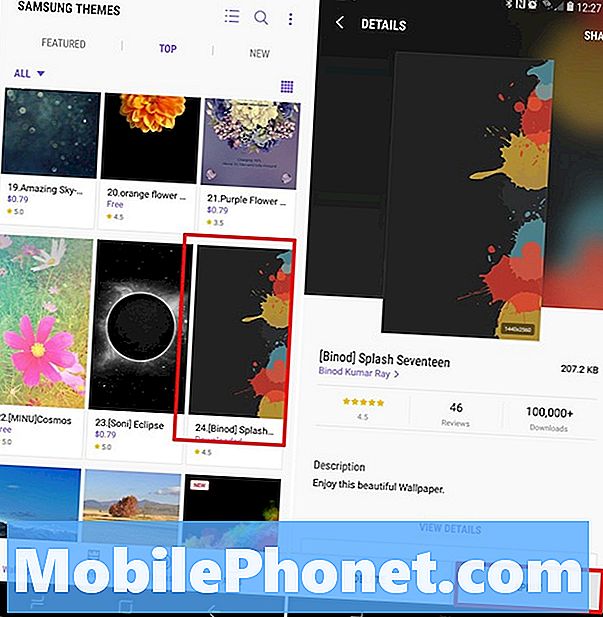
Pergi ke Tetapan dan navigasi ke atau cari Wallpaper dan Tema. Muat turun aplikasi Tema jika tidak ada, kemudian semak melalui beratus-ratus tema dan kertas dinding. Kebanyakan mereka bebas, tetapi ada yang lain yang perlu anda bayar jika anda menginginkannya. Muat turun sebarang tema kemudian tekan dipakai. Saya menggunakan Bahan Blue oleh Cameron Bunch, yang memberikan nota dan nota Android saham Nota 9.
Menguasai Kamera Nota Galaxy 9
Jika anda ingin menikmati telefon ini sepenuhnya, anda akan mahu menguasai kamera. Mulakan dengan cara kami menggunakan kamera Galaxy Note 9 seperti panduan pro. Ini meliputi;
- Mod dan Pilihan Kamera
- Pilihan lanjutan, kawalan suara, & penstabilan video
- Pilihan pemasa & gerak isyarat diri
- Foto Gerakan, video Slow-Mo
- Bagaimana untuk menyimpan foto ke kad SD anda
- Menggunakan kamera / editor foto dan banyak lagi
Membelanjakan hanya beberapa minit untuk mengenali kamera akan menjadikan foto anda lebih baik, kelihatan hebat, dan mendapat lebih suka di media sosial. Cuba nasib anda dengan aplikasi pengeditan foto yang terbaik juga.
Kemudian, jangan lupa untuk mencuba ciri zoom optik 2x tepat di sebelah kanan tengah pandangan kamera. Ini menggunakan lensa kamera kedua untuk mendapatkan foto yang sangat rapat. Samsung juga meningkatkan ciri tumpuan terpilih di mana anda boleh mengubah titik fokus sebelum dan selepas anda mengambil gambar.
Pelancaran Pantas Kamera
Jangan sekali-kali terlepas peluang foto yang sempurna dengan serta-merta dan dengan cepat melancarkan kamera Galaxy Note 9. Daripada mencari aplikasinya, hanya cepat dua kali ketuk butang kuasa - walaupun skrin dimatikan. Anda akan melihat gesaan apabila anda melakukannya buat kali pertama, dan kamera akan serta-merta bersedia untuk mengambil foto.
Pergi ke Tetapan dan cari Kamera Pelancaran Pantas. Hidupkan gelangsar untuk membolehkan ciri ini. Kini anda boleh dengan cepat menggandakan butang kuasa untuk membuka kamera. Ia kebakaran dalam masa kurang dari satu saat.
Bagaimana Mengubah Nota Galaxy 9 Keyboard
Salah satu aplikasi parti ke-3 yang paling popular untuk Android adalah papan kekunci. Dari SwiftKey, GBoard Google, Swype dan banyak lagi. Membenarkan pengguna menaip lebih pantas, menambah penyesuaian, dan mempunyai lebih banyak kawalan. Papan kekunci Samsung adalah baik, tapi inilah cara untuk mengubahnya.
Kepala ke Google Play Store, cari papan kekunci pilihan anda (Gboard) dan pasangnya. Sebaik sahaja ia selesai buka, ikuti arahan, dan ia akan menetapkan Nota 9 untuk menggunakannya secara lalai. Aplikasi lain melakukan perkara yang sama supaya kita tidak perlu meraba-raba di dalam menu tetapan. Sekarang, nikmati pengalaman papan kekunci yang lebih baik.
Tukar & Muat turun Font Baru pada Nota Galaxy 9
Satu lagi perkara yang boleh kita ubah dan suaikan ialah fon. Samsung termasuk beberapa pilihan fon berbeza, tetapi anda boleh memuat turun lebih banyak jika anda mahu. Video di bawah adalah langkah pantas tentang cara menukar font pada Galaxy S8. Langkah-langkah yang sama berlaku kepada Galaxy Note 9.
Sekiranya anda tidak mempunyai masa untuk video, pergi keTetapan> Paparan> Zum skrin dan fondan ketikGaya Font. Kini anda boleh memilih yang anda mahu atau ketik + untuk memuat turun lebih banyak fon. Berikannya hari ini.
Cuba Mod Mudah (Untuk Ibu Bapa / Unik)
Ramai orang memilih baris Nota untuk skrin besar. Jika anda salah satu daripada mereka dan perisian terlalu mengelirukan, atau anda hanya mahu melihat perkara lebih mudah dengan font yang lebih besar, cuba Mod Mudah. Ini memudahkan perisian dan meningkatkan saiz segala-galanya bagi mereka yang mempunyai penglihatan yang kurang baik. Ia bagus untuk datuk nenek, atau orang yang baru untuk telefon pintar.
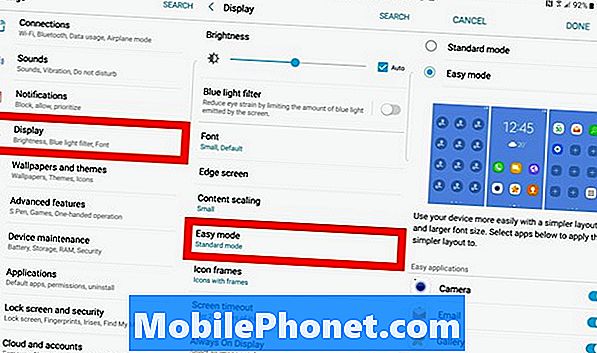
Hanya pergi keTetapan> Paparan> Mod Mudah dan hidupkannya. Anda akan melihat segala perubahan dan semakin besar, walaupun ikonnya besar. Segala sesuatu yang penting adalah mudah dicari dan digunakan, termasuk ikon besar untuk kenalan kegemaran anda. Ia pada dasarnya memudahkan segala-galanya untuk mereka yang menginginkan pengalaman yang lebih mudah.
Gunakan Galaxy Note 9 One-Handed
Telefon ini mempunyai paparan 6.4 inci yang besar, tepi kuasa dua, dan telefon panjang dan kurus. Akibatnya, sukar untuk digunakan dengan satu tangan untuk hampir semua orang. Jika anda sedang bergelut, cuba mod Satu Terserah Samsung. Ini meletakkan semuanya dalam jangkauan, meminimumkan tingkap, dan mungkin hanya apa yang anda cari.
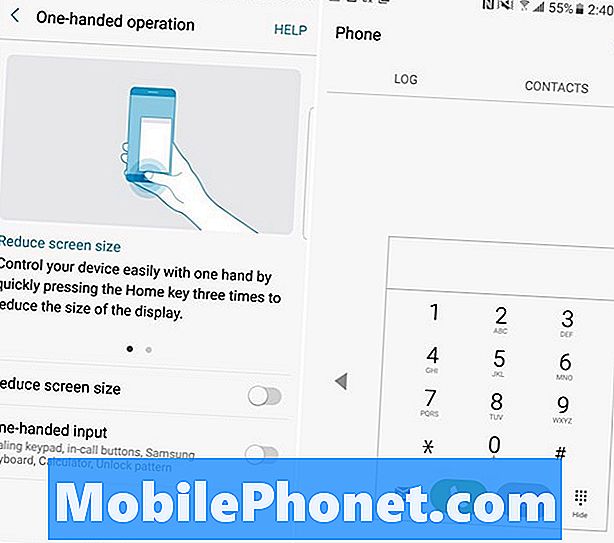
Seperti yang anda dapat lihat, walaupun papan kekunci pergi ke satu sisi untuk memudahkan penggunaan. Kepala keTetapan> Ciri Lanjutan> dan menghidupkan Mod Satu Tangan. Dari sini terdapat dua cara untuk bertukar atau mematikannya: Leret ke atas secara menyerong dari sudut untuk mengecilkan kandungan skrin atau ketik butang rumah 3 kali untuk mengurangkan saiz skrin dengan cepat.
Kawal Telefon Anda dengan S-Pen (Jauh)
Satu lagi perkara yang hebat yang boleh anda lakukan dengan Galaxy Note 9 ialah perkara-perkara seperti video dengan S-Pen. Ya, stylus bertindak sebagai alat kawalan jauh untuk berbagai aspek dari telepon. Anda juga boleh membuka kunci dengan S-Pen. Hanya pergi ke Tetapan S-Pen, dan lihat semua pilihan anda.

Khususnya, pergi ke Tetapan> Advanced> Features> S-Pen dan pergi.
Pindahkan Apps ke Kad MicroSD
Dengan 128GB terbina dalam anda mungkin tidak perlu bimbang tentang kehabisan ruang. Walau bagaimanapun, terdapat peluang orang akan memuatkan telefon ini dengan aplikasi, permainan, muzik, filem, klip slo-mo dan video 4K. Jika ya, anda boleh dengan mudah memindahkan aplikasi dan permainan besar ke kad SD. Malah kamera akan lalai foto ke kad SD apabila anda memasangnya. Berikut adalah panduan terperinci untuk memindahkan kandungan ke kad microSD.

BukaTetapan> Aplikasi> dan tekan ikon jatuh ke bawah di sebelah kiri atas dan pilihSemua Aplikasi. Sekarang, cari sebarang aplikasi yang anda muat turun dan kliknya. Kemudian ikuti langkah-langkah dalam panduan atau tangkapan skrin kami di atas untuk memindahkannya ke kad microSD anda. Anda tidak boleh memindahkan apl yang telah dipasangkan, dan hanya apa yang anda muat turun, jadi ingatlah itu.
Buka dan Gunakan Dua Aplikasi pada Masa yang Sama (Pair App)
Dapat menggunakan dua aplikasi pada masa yang sama bukan sesuatu yang baru kepada telefon pintar Samsung. Walau bagaimanapun, Nota 8 mempunyai ciri baru yang dipanggil App Pair, di mana anda dengan serta-merta boleh membuka dua aplikasi bersama pada masa yang sama. Pasangan aplikasi bersama-sama, dan ketuk sekali untuk berbilang tugas secara langsung seperti pro.

Buka panel Aplikasi Edge (jika anda tidak mematikannya) dan cari Pasangan Apl. Sekarang hanya pasangkan aplikasi yang anda suka bersama dan gunakannya seperti yang anda lihat patut. Dengan cara ini anda boleh melancarkan pelbagai tetingkap serta-merta dan menjalankan dua aplikasi secara serentak dengan mudah.
Tutup Apl pada Nota Galaxy 9
Walaupun ini bukan satu helah yang besar, ia adalah ciri yang membantu ramai yang tidak tahu tentangnya. Anda perlu menutup aplikasi di Galaxy Note 9 apabila mereka tidak lagi diperlukan. Ini menjimatkan masa pakai bateri dan memastikannya berjalan pantas. Ini adalah video lama, tetapi langkah-langkah yang sama dikenakan pada Nota 9
Apabila anda selesai menggunakan aplikasi, tekan butang aplikasi baru-baru ini dan leretkannya untuk menutupnya. Itu, atau tutup semua pada waktu malam atau ketika menuju ke kerja untuk meningkatkan hayat bateri.
Gunakan Nota Galaxy 9 sebagai Hotspot Mudah Alih (WiFi)
Ciri hotspot Galaxy Note 9 membolehkan anda berkongsi sambungan internet anda dengan komputer riba atau tablet. Pada dasarnya, peranti lain menyambung ke Nota 9 sama seperti anda log masuk ke Starbucks atau Wifi Lapangan Terbang. Kebanyakan pelan telefon pintar menyokong ini dan jika anda mempunyai pelan tanpa had, anda tidak akan kehabisan data. Inilah cara menggunakan fungsi hotspot.
Pergi keTetapan> Sambungan> Hotspot Bergerak dan Tethering> Hotspot Bergerak. Di sini anda boleh menamakan hotspot dan membuat kata laluan untuknya. Sebaik sahaja anda selesai, cubalah pada komputer atau tablet sebelum anda pergi ke telefon bimbit dan memerlukannya. Malah ada USB Tether pilihan untuk menggunakan kabel USB Jenis-C untuk berkongsi sambungan internet anda dengan cara yang lebih selamat.
Hantar Mesej Langsung (Animasi)
Ciri yang menyeronokkan dari Galaxy Note 8 yang boleh anda nikmati di Nota 9 ialah Mesej Langsung. Walaupun terdapat banyak perkara yang kemas dapat dilakukan oleh Galaxy Note 9, ini adalah salah satu kegemaran kami.
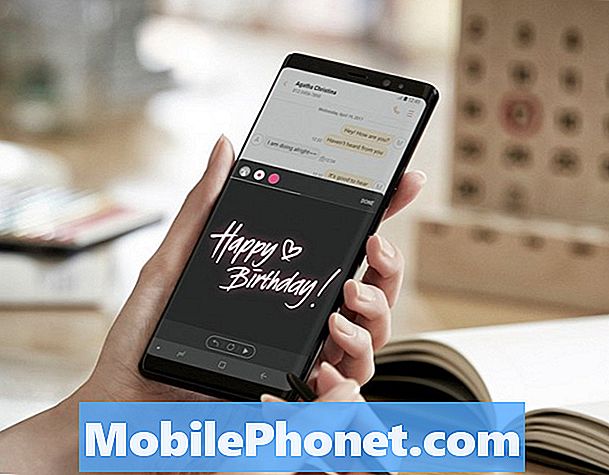
Tarik S-Pen dan ketik pilihan Mesej Langsung. Semasa anda menulis huruf-huruf dan berkilau pada skrin. Kemudian, anda boleh menghantar mesej itu sebagai GIF animasi yang pada dasarnya memainkan mesej di sisi lain untuk sesiapa yang menerimanya. Sempurna untuk mengatakan Selamat Hari Lahir atau perkara-perkara yang bersifat itu.
Kelajuan Galaxy Note 9 dalam 3 Langkah Mudah
Mahu Galaxy Note 9 anda berjalan lebih cepat. Ini seterusnya adalah helah Android lama, tetapi yang berfungsi dengan hebat di Galaxy Note 9. Kami dengan cepat boleh menukar tiga tetapan kecil dalam menu pemaju tersembunyi dan meningkatkan prestasi.
Panduan video kami di atas adalah di Galaxy S8, tetapi langkah yang sama berlaku kepada Nota Galaxy 9. Ikuti arahan kepada membolehkan menu pemaju tersembunyi, cari tiga tetapan yang ditunjukkan di atas, dan putarnya kepada 0.5x dan nikmati faedah. Anda dapat melihat telefon lebih cepat dan lebih responsif. Saya melakukan ini pada setiap peranti Android saya sendiri, terutama yang Samsung.
Dapatkan Lebih Baik Galaxy Note 9 Battery Life
Galaxy Note 9 mendapat hayat bateri yang besar berkat bateri 4,000 mAh yang besar di dalamnya. Yang tidak akan dijelaskan. Walau bagaimanapun, ia boleh menjadi lebih baik dan di sini ada beberapa tips untuk memerah jus sedikit lebih banyak daripadanya. Anda boleh menggunakan panduan ini untuk membaiki hayat bateri Galaxy Note 9 yang buruk supaya telefon anda bertahan lebih lama. Ia meliputi:
- Aplikasi menggunakan bateri anda (atau terlalu banyak)
- Kecerahan Skrin dan Masa Tidur
- Kenapa Anda Perlu Reboot Galaxy Note 9 anda
- Matikan ciri yang anda tidak perlukan
- Potensi Nota 9 masalah
- Petua & tip berguna lain
Dalam masa kurang daripada 10 minit, anda boleh membaiki isu-isu hayat bateri Galaxy Note 9 yang paling anda sendiri, tanpa perjalanan ke pembawa atau panggilan ke Samsung.
Grid Skrin Utama (Ikon Kira)
Peranti Nota Samsung mempunyai skrin besar, dan ini bermakna terdapat ruang tambahan untuk lebih banyak aplikasi pada skrin utama anda. Telefon Catatan Lama mempunyai 5 apl merentas, tetapi Nota 9 kembali kepada 4 ikon aplikasinya. Susun atur grid skrin utama boleh disesuaikan walaupun, jadi anda mempunyai lebih banyak aplikasi pada skrin anda sekaligus.
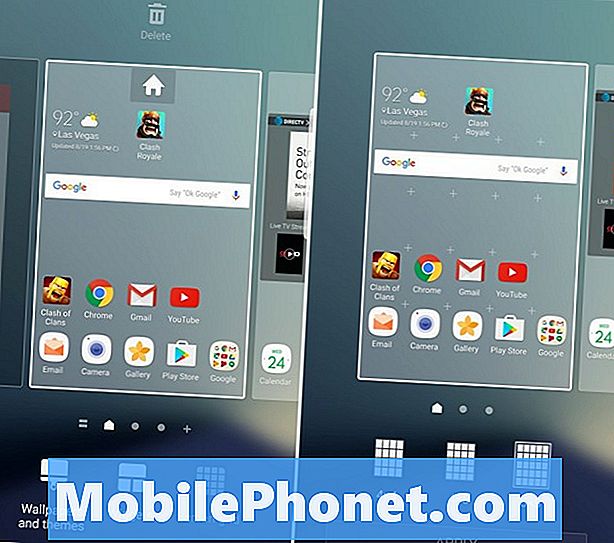
Tekan dan tahan di mana-mana sahaja pada skrin yang tidak mempunyai ikon aplikasinya. Paparan akan zum keluar ke mod edit di mana anda juga boleh menambah kertas dinding atau cuba tema. Klik pada tetapan skrin utama, kemudian pilih sama ada "grid skrin rumah" atau "Grid skrin aplikasi" untuk menukar berapa banyak apl dalam setiap baris. Ini berfungsi untuk skrin utama dan dulang permohonan anda.
Cetak dari Nota Galaxy 9
Sekiranya anda mempunyai pencetak tanpa wayar, anda boleh mencetak barangan dari Nota 9. Anda perlu plug-in untuk berfungsi, tetapi ia sangat mudah dan hanya mengambil masa satu minit untuk ditubuhkan.
BukaTetapan> Sambungan> Tetapan Sambungan Lebih Lanjut> Percetakan> Muat turun Plugin > Muat turun Cetakan Awan Google> Ikut arahan pada skrin untuk persediaan dan selesai. Sekarang cetak dari Nota 9 anda.
Tetapkan semula Nota Galaxy Frozen 9
Sekarang bahawa kami telah melewati banyak tip dan trik yang berguna, kedua-dua yang akan datang ini adalah untuk menyelamatkan anda apabila anda menghadapi masalah pada Nota Galaxy 9. Jika telefon anda beku atau tidak responsif, inilah cara untuk menetapkan semula dengan cepat.
Untuk reboot Galaxy Note 9 beku tekan dan tahan kedua-dua butang kuasa dan kelantangan turun selama 7-10 saat. Telefon akan ditutup, reboot, dan kembali dalam masa kurang dari 2 minit. Ini membetulkan hampir semua masalah kecil yang mungkin anda hadapi dan merupakan cara terbaik untuk membaiki telefon yang beku.
Malah, pergi ke Tetapan> Penyelenggaraan Peranti dan ketuk 3-titik di bahagian atas kanan. Pilih "Mula semula semula" dan Galaxy Note 9 anda akan reboot sekali seminggu pada waktu malam semasa anda sedang tidur dan telefon berada pada pengecas. Anda juga boleh memilih hari dan masa. Ini adalah cara yang hebat untuk mempunyai prestasi yang lebih baik dan hayat bateri, kerana telefon anda perlu menyegarkan sekali-sekala. Sama seperti reboot PC dalam tahun 90-an.
Kilang Menetap Nota Galaxy 9
Last but not least adalah cara untuk melakukan reset data kilang. Ini bagus untuk menyelesaikan masalah utama, bermula segar selepas kemas kini perisian, atau sebelum anda menjual telefon. Set semula kilang akan memadamkan semuanya, jadi serahkan Nota 9 anda sebelum anda meneruskan.

Hanya pergi keTetapan> Awan & Akaun> Backup & Reset> Reset Data Kilang. Pilih pilihan terakhir untuk melakukan tetapan semula data kilang dan kembalikan telefon ke keadaan luar kotak. Ini adalah cara terakhir jika anda mengalami masalah utama atau berdagang dalam telefon yang berbeza.
Petua Petang Terakhir & Apa Seterusnya
Jangan lupa untuk menghidupkan ciri "kelebihan" yang anda akan gunakan paling banyak, atau melumpuhkan kelebihan sepenuhnya. Sebenarnya, berikan menu tetapan sepintas lalu untuk mempelajari semua tentang phablet Catatan 9 besar baru anda.
Jika anda sudah berhadapan dengan masalah di sini adalah beberapa masalah Galaxy Note 9 yang biasa dan bagaimana untuk memperbaikinya, petua untuk meningkatkan hayat bateri, dan 19 kes Galaxy Note 9 terbaik.

Kemudian, perhatikan pembaruan utama Samsung Galaxy Android Pie pada akhir tahun ini atau pada awal tahun 2019. Peningkatan perisian ini akan menyampaikan ciri baru yang menarik, meningkatkan hayat bateri dan menjadikan telefon anda lebih baik dari sebelumnya.
Dan akhirnya, jangan lupa untuk mendapatkan pelindung skrin Galaxy Note 9. Jika anda tidak, dan anda telah memecahkan skrin cantik itu, inilah yang perlu anda ketahui mengenai waranti Galaxy Note 9 anda. Nasib baik, nikmati dan hantarkan komen kami di bawah dengan sebarang soalan atau kebimbangan.


